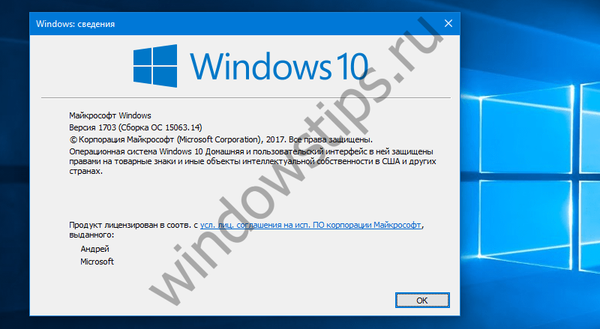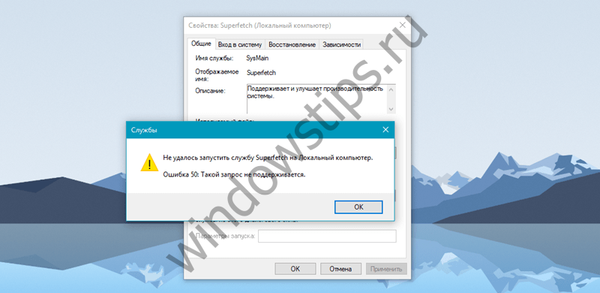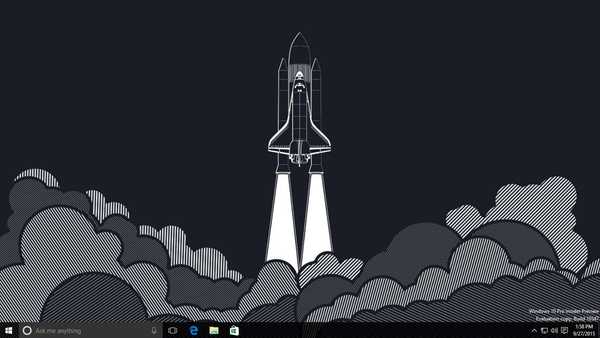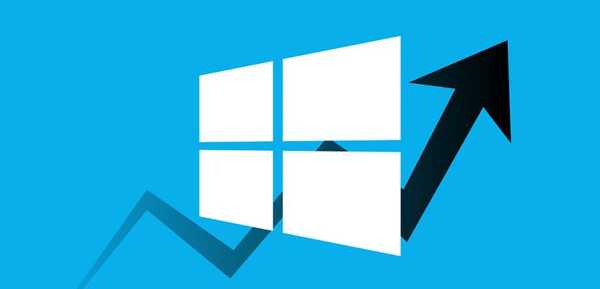Pri predstavitvi sistema Windows 8 pred dvema letoma Microsoft ni skrival velikih ambicij, da je bil ta operacijski sistem za dobo tabličnih računalnikov. Kot rezultat, se je G8 zrušil, iOS in Android pa ostajata najboljši operacijski sistem za tablične računalnike do danes..
Windows 8 je bil močno kritiziran zaradi novega vmesnika in slabe integracije s klasičnim namiznim okoljem. Vendar se zdi, da je podjetje poslušalo nezadovoljne uporabnike, podjetja in analitike in se odločilo, da bo potrebno prilagoditi novo Windows 10, katere testna različica je vsem na voljo že skoraj en teden.
Za tiste, ki se ne želite truditi z namestitvijo tehničnega predogleda Windows 10, smo pripravili ta pregled, da boste lahko izvedeli, kakšen ima prihajajoči operacijski sistem v trenutni obliki..
Začetni zaslon ni več
Natančneje, res je, samo Microsoft poskuša narediti Windows 10 bolj prijazen za uporabnike namiznih računalnikov in prenosnih računalnikov. Zato je privzeto zaslon v vseh sistemih s tipkovnico in miško popolnoma onemogočen. Rezultat je čisto in preprosto okolje, ki je videti kot Windows 7 z minimalistično opravilno vrstico.

Nov začetni meni z dinamičnimi ploščicami
V spodnjem levem kotu je gumb, da odprete nov Start meni. Precej je podoben staremu meniju, vendar je njegov desni del sestavljen iz ploščic. V operacijskem sistemu Windows 7 so na tem mestu povezave za dostop do različnih map in menijev, zato je nov začetek meni manj funkcionalen kot stari.

Čeprav je ta pristop mogoče opisati tudi s pozitivne strani, se lahko kot pripomočke uporabijo dinamične ploščice, ki lahko prikazujejo novice, vremenske razmere in še veliko več. Ni tako priročen kot dobri stari pripomočki v operacijskem sistemu Windows 7, vendar jim je zelo blizu.
Ko na dnu menija "Start" kliknete gumb "Vse aplikacije", se odpre preprost seznam vseh nameščenih programov. Je pa nekoliko okorno, saj vključuje tako tradicionalno programsko opremo kot tudi aplikacije, nameščene iz Windows Store. Upam, da Microsoft doda vsaj nekaj organizacijskih orodij, s katerimi bo ta prostor manj zakrčen.
Išči
V opravilni vrstici poleg gumba Start se je pojavil gumb za dostop do univerzalnega iskanja.

Ali obstaja kakšna razlika med tem iskanjem in iskanjem v meniju »Start«, nisem mogel ugotoviti, ker ko poskušam v meni za začetek vnesti poizvedbo v iskalno polje, se takoj zapre.
Pogled opravil in navidezni namizni računalniki
Če pogled usmerite nekoliko v desno, boste opazili dva bela pravokotnika, ki predstavljata pogled naloge - pomemben dodatek k sistemu Windows 10. Funkcija View Task View je zelo podobna funkciji Mission Control v OS X. Omogoča pregled vseh odprtih oken in omogoča upravljanje več namiznih računalnikov. ki je lahko vsak s svojimi okni. To je zelo priročen dodatek, ki bi ga moral Microsoft dodati že pred leti, vendar bolje pozno kot nikoli..

Ljudje, ki uporabljajo zaslone z visoko ločljivostjo, bodo to funkcijo cenili, saj vam Ogled opravil omogoča prikaz vsebine več oken hkrati. Če imate na primer 10 odprtih dokumentov programa Word, vam bo Pogled opravil pomagal najti želenega..
Brez centra za obveščanje
V pladnju v desnem kotu je navaden nabor ikon. Center za obveščanje, ki naj bi bil po govoricah sprožen iz pladnja v opravilni vrstici, ni v tehničnem predogledu.
Nov razdelek "Domov"
Ikona mape v opravilni vrstici, ki vam omogoča, da v Windows 8.1 odprete »Ta računalnik«, v sistemu Windows 10 pripelje do novega raziskovalca, imenovanega »Domov«.

To je nekaj podobnega razdelku Priljubljene, vendar ne povsem enako. "Domov" na enem mestu združuje priljubljene, pogosto uporabljene mape in nedavne datoteke. Hkrati je to novo področje Explorerja priročna povezava med območji datotečnega sistema. To je tudi del navigacijske vrstice Raziskovalca, ne le ikona opravilne vrstice, zato vam bo ta razdelek na voljo, ko brskate po datotekah.
Ikona ploščatega dizajna
Druga opazna sprememba je raznolikost novih ikon, ki kažejo na Microsoftovo estetsko smer. Vzel sem nekaj ikon in jih dal v mapo, tako da jih na spodnjem posnetku zaslona lahko vidite skupaj.

Kaj imajo vse te ikone skupne? Ravni so! Res ravno. V vsaki od njih se ne uporablja več kot štiri barve in ne boste našli ne gradientov ne senc..
Še bolj laskava okna
Bodite pozorni na meje okoli vsakega okna. Da, naslov ni doživel nobenih sprememb, leva, desna in spodnja meja pa so tanjše kot kadar koli, skoraj nevidne glede na ozadje.

To je v skladu z novo ravno estetiko. Vendar Microsoft še vedno uporablja senco, da daje občutek globine, ko je več oken zloženih drug na drugega..
Začetni zaslon nespremenjen
Kaj boste videli, ko ponovno vklopite začetni zaslon? Da, enako kot v sistemu Windows 8.1.

Microsoft na začetnem zaslonu v sistemu Windows 10 TP ni ničesar spremenil in niti ni napovedal nobenih prihodnjih sprememb. Ali to pomeni, da se do izdaje končne različice tudi nič ne bo spremenilo? Ni nujno, toda glede na natančno pozornost, ki jo podjetje trenutno namenja namizju, verjetno resnično ne gre pričakovati večjih sprememb. Po drugi strani pa niso potrebni, saj se ta vmesnik odlično spopade s svojo nalogo - vsaj na zaslonih na dotik.
Okenski način za sodobne aplikacije
Ta sprememba postane opazna, ko zaženete aplikacije iz trgovine Windows. Zdaj tečejo v običajnem oknu.

Podjetje je te aplikacije preneslo na namizje v Windows 8.1 Update 1, vendar se tam ne obnašajo kot običajna okna in ne dovoljujejo spreminjanja velikosti. V operacijskem sistemu Windows 10 je Microsoft še naprej izboljševal uporabnost teh aplikacij na namizju, tako da je v naslovno vrstico namestil možnosti Charms Bar v meniju "...". Z vsemi temi spremembami je delo z modernimi aplikacijami na namizju zdaj mogoče brez težav.
Hitra pomoč
Vezava oken je zelo priljubljena funkcija, ki je bila predstavljena v operacijskem sistemu Windows 7 in s katero je postalo resnično enostavno upravljati z okni. Njen uspeh je bil takšen, da so celo številni uporabniki Mac-a iskali načine, kako bi ga kopirali na svoje računalnike..

V sistemu Windows 10 je funkcija Snap Assist še boljša. Če lahko v sistemih Windows 7 in 8 samo dve okni razdelite območje zaslona med seboj, potem vam nov operacijski sistem omogoča, da se vežete na meje zaslona, tri in štiri okna.
Plošča za čare je še vedno tam
Čarna vrstica je privzeto omogočena, vendar se ne prikaže več zaradi zamrznitve kazalca v desnem kotu namizja. Zdaj se odpre le s kretnjo na sledilni ploščici ali zaslonu na dotik. Vendar tudi vmesnik tukaj ni spremenjen..

Ukazna vrstica
Končno je Microsoft naredil nekaj sprememb v ukazni vrstici. Navzven se ni spremenil, zato če ste pričakovali, da ga bo Microsoft spremenil v nekaj tako lepega kot Notepad ++, potem nimate sreče.

Spremembe se nanašajo na funkcionalnost - ukazna vrstica je končno dobila podporo za priljubljene bližnjice na tipkovnici, vključno s CTRL + V (paste). To ni omogočeno privzeto, zato morate odpreti okno "Lastnosti" in na zavihku "Eksperimentalno" omogočiti možnost "Omogoči funkcije eksperimentalne konzole"..
Tehnični predogled Windows 10
To so pomembni deli tehničnega predogleda Windows 10. V trenutni obliki je nova različica sistema Windows dovolj dobra, če imate namizni računalnik ali prenosnik. Jasno je, da zdaj govorimo o zgodnji montaži, zato lahko marsikaj na koncu izgleda ali deluje drugače kot zdaj. Mislim pa, da ima Windows 10 možnosti.
Imejte lep dan!





![Windows 10 v hitrem obroču na voljo novogradnja 10162 [Posodobljeno]](http://telusuri.info/img/images_1/windows-10-v-fast-ring-dostupna-novaya-sborka-10162-[dopolneno].jpg)